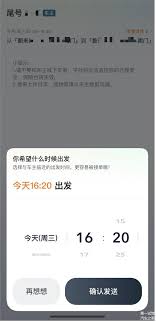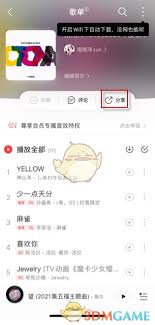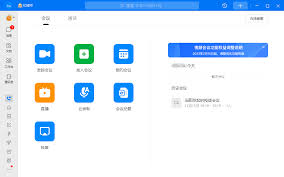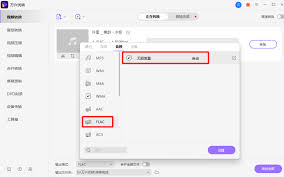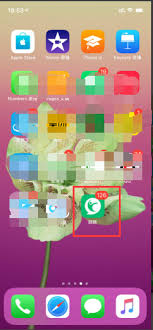腾讯会议导出参会成员教程指南
2025-03-04 10:19:26 作者:kaer
腾讯会议作为一款广泛使用的在线会议工具,提供了多种功能以满足不同用户的需求。其中之一便是导出参会成员名单,这对于会议组织者来说是一项非常实用的功能。本文将详细介绍腾讯会议如何导出参会成员。
首先,无论您是使用windows/macos电脑端、android/ios手机端,还是通过腾讯会议官网进行操作,都可以轻松导出参会成员名单。以下是具体的操作步骤:
一、会中导出参会成员
1. 电脑端操作:
- 在会议进行中,点击底部工具栏的“管理成员”。
- 在弹出的管理成员界面中,您可以选择点击“会议管控”或“设置”(不同版本的腾讯会议界面可能略有不同)。
- 找到并点击“导出参会成员”选项。
- 系统将跳转至网页下载页面,点击“下载”即可保存参会成员名单至本地。
2. 手机端操作(以app主界面为例):
- 在会议进行中,虽然手机端界面与电脑端有所不同,但通常可以通过点击类似“更多”或“设置”的选项进入管理界面。
- 在管理界面中查找“导出参会成员”或类似功能的选项。
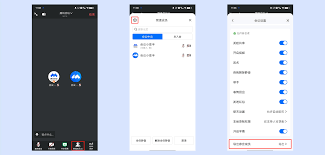
- 点击后,同样会跳转至网页下载页面,点击“下载”完成导出。
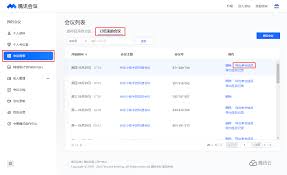
二、会后导出参会成员
1. 电脑端操作:
- 会议结束后,打开腾讯会议客户端。
- 点击左上角的“头像”,进入下拉菜单的“个人中心”。
- 在个人中心页面,点开左侧栏的“会议列表”。
- 点击上方的“已结束的会议”,找到需要导出参会成员的会议。
- 点击会议右侧的“导出参会成员”按钮。
- 系统将再次跳转至网页下载页面,点击“下载”保存名单。
2. 手机端操作:
- 打开腾讯会议app,进入主界面。
- 点击“历史会议”,找到需要导出参会成员的会议。
- 点击进入会议详情页,找到并点击“参会人”下方的“下载”按钮。
- 系统将跳转至网页下载页面,点击“下载”完成导出。
3. 官网操作:
- 登录腾讯会议官网,进入个人中心。
- 点击左侧菜单栏的“会议列表”,然后选择“已结束的会议”。
- 找到需要导出参会成员的会议,点击其右侧的“导出参会成员”按钮。
- 系统将跳转至下载页面,点击“下载”即可。
三、注意事项
- 导出的参会成员名单通常为excel格式文档,包含会议主题、会议号、预定开始和结束时间等会议室信息,以及参会用户名称、入会时间、退会时间、单次参会时长、房间类型等参会者成员信息。
- 仅支持导出由您创建的会议的参会成员名单。如果您是参会成员而非会议创建者,请联系会议创建者进行导出。
- 暂不支持查询与会人的手机号、账号、ip、登录设备等敏感信息。
- 额外会议存储时长功能可能需要在腾讯会议企业版中可选的附加套餐中添加。
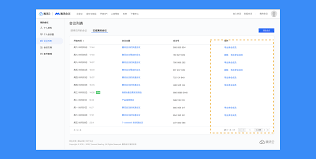
通过以上步骤,您可以轻松地在腾讯会议中导出参会成员名单,方便后续的会议总结、考勤统计等工作。希望本文对您有所帮助!
免责声明:以上内容源自网络,版权归原作者所有,如有侵犯您的原创版权请告知,我们将尽快删除相关内容。